Укључивање диспечера оперативног стола

- 1406
- 267
- Moses Gerlach
У верзијама оперативног система Виндовс, почевши од Висте, појавио се поступак као што је ДВМ.Еке, зове менаџер прозора за радне површине. Користи се у графичком дизајну Виндовс Аеро-а, стварајући ефекте транспарентности, пре уекминације, 3Д елемената, минијатура итд.Д. Управитељ прозора ради, под условом да ваша видео картица подржава овај интерфејс.

Са занемареним двм.ЕКСЕ Оперативни систем монитори и пише у меморију садржај свих прозора за наредну рекреацију и употребу графичких ефеката. Јасно је да процес заузима пуно ресурса за рачунарске меморије и видео картице. Глатка волуметријска и реална слика на екрану увек захтева перформансе графичког процесора.
Да бисте видели колико се меморије заузима процес, можете у отпрему задатака и да га искључите, само кликните на "Стоп" у контекстном менију. То се ради ако рачунар ради полако и смрзава.
Постоји преокретна ситуација када морате да укључите менаџера оперативног стола радне површине након неком квара система.
Шта да ради ако менаџер оператера не ради
Чињеница да је менаџер оперативног стола онемогућен, одредити ћете или променом дизајна на екрану или ће се појавити одговарајућа системска порука. Постоје случајеви када је то праћено делимичним губитком оперативности ОС-а. Разлози зашто се то може догодити:
- смрзавање процеса због недостатка меморије;
- Проблеми управљачког програма видео картице;
- вируси;
- неуспешно ажурирање система или нова апликација;
- Понекад процес лети током покретања ресурса-инспособљених игара.
Укључите диспечер прозора радне површине могуће је следеће:
- Идите на контролну таблу, Администрација.

Идемо у администрацију
- Пронађите линију услуге и у њему је диспечер или диспечер радне површине прозора.
- Кликните на опоравак и подесите вредност "0" на терену "Поновно покретање".
Могуће је таква ситуација коју нећете наћи на листи услуга које тражите. Ако је индекс перформанси вашег система мањи од 3, а затим се ВиндовсАеро интерфејс аутоматски искључује. За обавезно укључивање, мораћете да користите уредник регистра:
- Кликните на "Наступи" и унесите регедит,
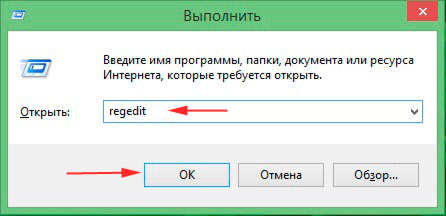
Позивање регистра кроз прозор наступа
- Појавиће се уређивач регистра.
- Слиједите следећи пут регистрације: ХКЕИ_ЦУРРЕНТ_УСЕР \ СОФТВАРЕ \ Мицрософт \ Виндовс \ ДВМ.
- Креирајте следеће нове ДВОРД 32-битне параметре на десној плочи уредника:
- Користите имена имена машине, што значи "0";
- Име замућења, што значи "0";
- Анимације имена, такође "0";
- Композиција, поставите вредност "1";
- састав параметараПолици у вредности "2";

Композиција се мења 1; КомпозицијаПолици се мења у 2
- ЕнаблеМацхинецхецк, што значи "0";
- Стакло, вредност "1".
- Затим у менију Старт отворите линију "Пронађи", где унесите "ЦМД". Отворите датотеку која се налази у име Администратора и унесите наредбу Нет Стоп УКССМС-а која се појављује, а затим кликните на Унесите и штампање мрежа
Ове акције ће покренути ДВМ услугу.Еке и Десктоп Виндов менаџер ће поново радити.
Важан. Пре обављања било које акције са регистром, сачувајте његову резервну копију. Његове промене могу довести до губитка перформанси оперативног система.Пре свега, покушајте да решите разлог зашто диспечер може бити искључен:
- направити поврат система;
- Преузмите и инсталирајте тренутне управљачке програме са службене веб странице произвођача своје видео картице;
- УРеЦТКс ажурирање;
- Проверите рачунар са антивирусом;

- Проверите регистар за грешке користећи један од посебних програма, на пример, ЦЦлеанер;
- Избришите ажурирање или нове програме након чега се појавила грешка.
Често у оквиру ДМВ процеса.Еке вируси су маскирани, што доводи до грешака и смрзавања. Будите опрезни у раду са уредником регистра и командне линије ако нисте напредни специјалиста на рачунару. Укључите менаџер оперативног стола најлакши начин путем панела управе. Неуспјех ће говорити о озбиљнијим рачунарским проблемима, можда ће бити вредно контактирати професионалца. Ако имате опције за решавање овог проблема, оставите савет у коментарима.

